Che cos'è il servizio di elevazione di Google Chrome
Google Chrome è uno dei browser Web più utilizzati al mondo. È unico tra tutti i browser Web grazie alla sua vasta gamma di estensioni e schede incorporate in esso. Molti strumenti in Google possono essere utilizzati per scopi di ripristino, per un'esperienza Internet senza problemi garantendo al contempo la sicurezza e la protezione degli utenti. Che cos'è il servizio di elevazione di Google Chrome? (What is Google Chrome Elevation Service?)Ogni volta che scarichi e installi Google Chrome sul tuo PC, viene installato anche il componente di ripristino, disponibile esclusivamente per le build di Chrome e Chrome . Il suo compito principale è garantire un processo di installazione regolare di Chromee per riparare i componenti in caso di problemi. Leggi di seguito per saperne di più, perché e come disabilitare il servizio di elevazione di Google Chrome(Google Chrome Elevation Service) per velocizzare il tuo PC.
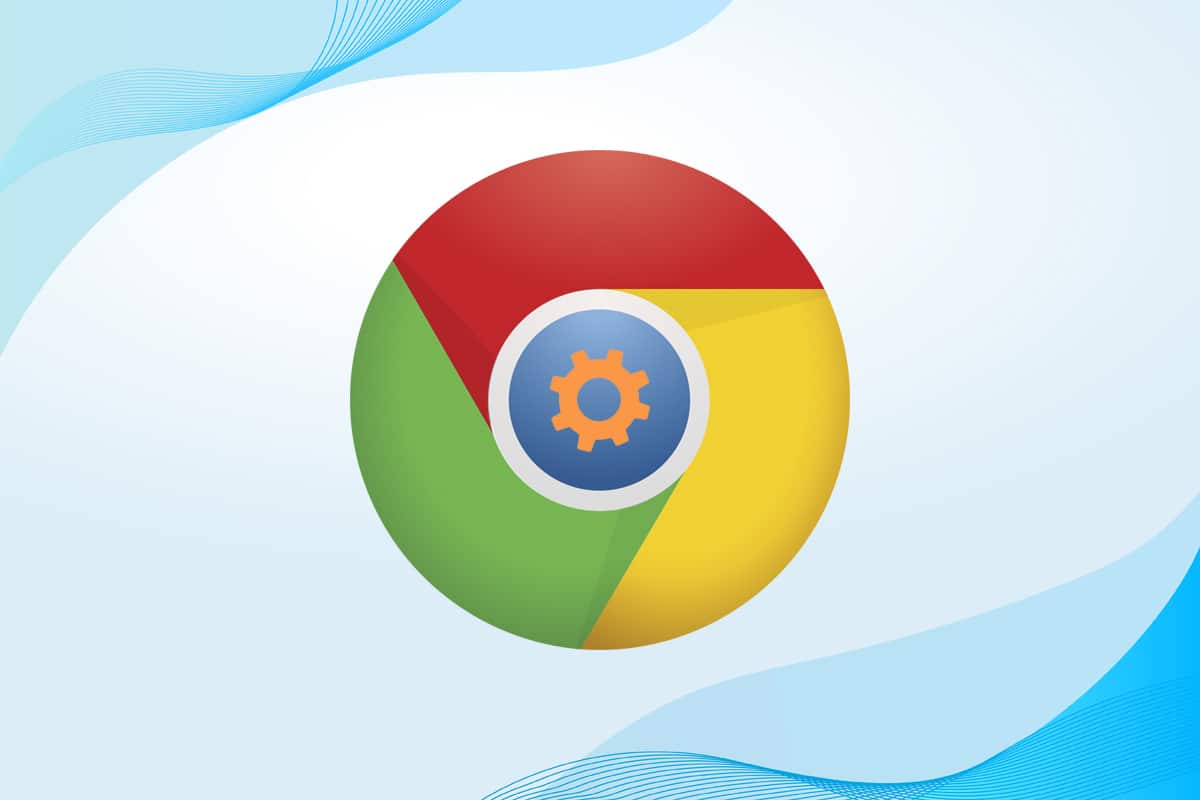
Che cos'è il servizio di elevazione di Google Chrome? (What is Google Chrome Elevation Service? )
Avrai bisogno del servizio di elevazione di Google Chrome(Google Chrome Elevation Service) esclusivamente durante il ripristino di Chrome .
- Questo strumento è concesso in licenza da Google Chrome.(licensed by Google Chrome.)
- Può essere utilizzato per riparare o ricostruire (repair or rebuild) Chrome Updater .
- Lo strumento rileva e dice all'utente per quanti giorni Google non è stato aggiornato(how many days Google was not updated) .
Questo servizio è incluso nella cartella dell'applicazione Chrome(Chrome Application folder) , come mostrato.
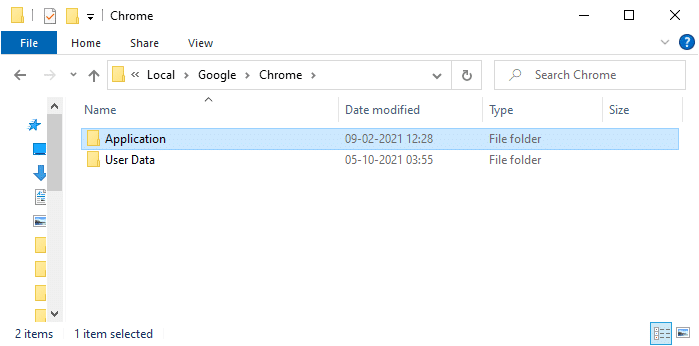
Perché disabilitare il servizio di elevazione di Google Chrome?
(Why Disable Google Chrome Elevation Service?
)
Il servizio Google Chrome Elevation(Google Chrome Elevation Service) tiene traccia degli aggiornamenti di Chrome e monitora Chrome per modifiche e aggiornamenti.
- Per lo più, questo processo viene eseguito continuamente in background(runs in the background continuously) e rende il sistema molto lento.
- Inoltre, aggiunge servizi aggiuntivi come processi di avvio(startup processes) . Pertanto, la velocità complessiva del sistema potrebbe diminuire.
Come velocizzare il tuo PC rispetto a Google Chrome(How to Speed Up Your PC w.r.t Google Chrome)
Tuttavia, esistono vari metodi attraverso i quali puoi disabilitare le attività di Chrome , disabilitare le estensioni di Chrome e disabilitare il servizio (Chrome)Google Chrome Elevation per velocizzare il tuo PC, come spiegato nella sezione successiva. Puoi anche leggere le strategie di gestione degli aggiornamenti di Chrome(Chrome update management strategies) .
Metodo 1: Chiudi le schede e disabilita le estensioni(Method 1: Close Tabs & Disable Extensions)
Quando hai troppe schede aperte, la velocità del browser e del computer sarà molto lenta. In questo caso, il sistema non funzionerà normalmente.
1A. Quindi(Hence) , chiudi tutte le schede non necessarie facendo clic sull'icona X(X icon ) (croce) accanto alla scheda.
1B. In alternativa, fai clic sull'icona (icon)X (croce) , mostrata evidenziata per uscire da Chrome e riavviare il PC.

Se hai chiuso tutte le schede e continui a riscontrare lo stesso problema, disabilita tutte le estensioni seguendo i passaggi indicati:
1. Avvia il browser Google Chrome e fai clic sull'icona a tre punti(three-dotted icon ) nell'angolo in alto a destra.

2. Qui, seleziona Altri strumenti(More tools) .

3. Ora, fai clic su Estensioni(Extensions) come mostrato di seguito.

4. Infine, disattiva l' estensione(Extension ) (ad es. Grammarly per Chrome(Grammarly for Chrome) ) e altri. Quindi, riavvia Chrome e controlla che sia accelerato.

Leggi anche: (Also Read:) Come risolvere Chrome continua a bloccarsi(How to Fix Chrome Keeps Crashing)
Metodo 2: trova e rimuovi software dannoso
(Method 2: Find & Remove Harmful Software
)
Pochi programmi incompatibili e dannosi nel tuo dispositivo rallenteranno il tuo PC. Questo potrebbe essere facilmente risolto rimuovendoli completamente come segue:
1. Apri Google Chrome e fai clic sull'icona a tre punti(three-dotted ) per aprire il menu.

2. Ora seleziona l' opzione Impostazioni .(Settings )

3. Fare clic su Advanced > Ripristina e ripulisci(Reset and clean up) , come evidenziato di seguito.

4. Qui, seleziona l' opzione Pulisci computer .(Clean up computer )

5. Fai clic sul pulsante Trova(Find ) per consentire a Chrome di trovare il software dannoso sul tuo computer.

6. Attendi il completamento del processo e rimuovi(Remove ) i programmi dannosi rilevati da Google Chrome .
Metodo 3: chiudi le app in background(Method 3: Close Background Apps)
Potrebbero esserci molte applicazioni eseguite in background, incluso Google Chrome Elevation Service . Ciò aumenterà l' utilizzo della CPU e della memoria, influenzando così le prestazioni del sistema. Ecco come terminare le attività non necessarie e velocizzare il tuo PC:
1. Avvia Task Manager premendo contemporaneamente Ctrl + Shift + Esc keys .
2. Nella scheda Processi , cerca e seleziona (Processes)le attività di Google Chrome in(Google Chrome tasks) esecuzione in background.
Nota:(Note:) fai clic con il pulsante destro del mouse su Google Chrome e seleziona Espandi(Expand) per elencare tutti i processi, come mostrato.

3. Fare clic su Termina attività(End task) come illustrato di seguito. Ripeti lo stesso per tutte le attività.

4. Termina l'attività(End task) anche per altri processi come Google Crash Handler , come illustrato di seguito.

Leggi anche: (Also Read: )Risolvi il problema di download del blocco di Chrome(Fix Chrome Blocking Download Issue)
Metodo 4: disabilita il servizio di elevazione di Google Chrome(Method 4: Disable Google Chrome Elevation Service)
Ecco come disabilitare il servizio di elevazione di Google Chrome(Google Chrome Elevation Service) e velocizzare il tuo PC Windows 10:
1. Premi i tasti (keys)Windows + R insieme per aprire la finestra di dialogo Esegui .(Run )
2. Digita services.msc nella finestra di dialogo Esegui e premi Invio(Enter) .

3. Nella finestra Servizi , vai su (Services)GoogleChromeElevationService e fai clic con il pulsante destro del mouse su di esso.
4. Quindi, fare clic su Proprietà(Properties) , come illustrato.
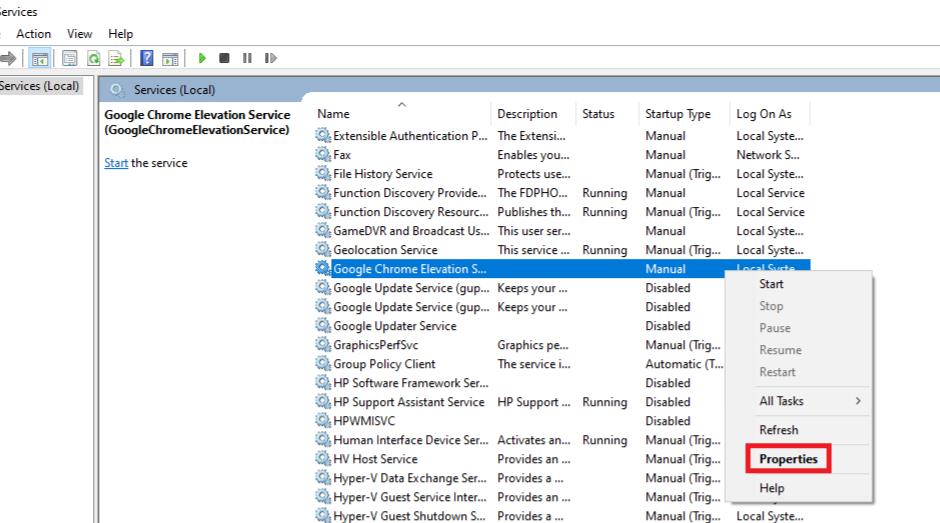
5. Fare clic sul menu a discesa accanto a Tipo di avvio(Startup type ) e selezionare Disabilitato(Disabled) .
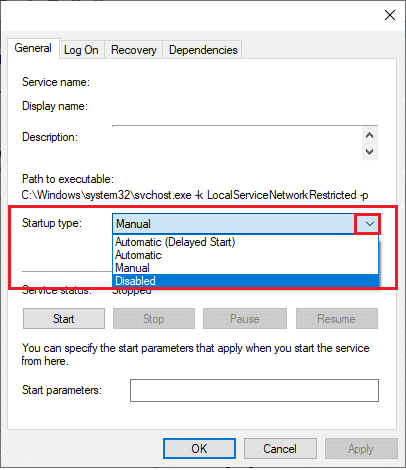
6. Infine, fare clic su Applica(Apply ) > OK per salvare questa modifica.
Consigliato:(Recommended:)
- Come correggere le linee sullo schermo del laptop(How to Fix Lines on Laptop Screen)
- Come cambiare il tuo nome su Google Meet(How to Change Your Name on Google Meet)
- Come andare a schermo intero in Google Chrome(How to Go Full-Screen in Google Chrome)
Ci auguriamo che tu abbia imparato cos'è (What is) il servizio di elevazione di Google Chrome(Google Chrome Elevation Service) e che sia stato in grado di risolvere il problema di ritardo del computer causato da esso. Facci sapere quale metodo ha funzionato per te per velocizzare il tuo PC. Inoltre, se hai domande/suggerimenti su questo articolo, sentiti libero di lasciarli nella sezione commenti.
Related posts
Dov'è il pulsante del menu di Chrome?
Cos'è Bonjour Service su Windows 10?
Cos'è uno Service Pack? [Ha spiegato]
Cosa sono amministrativi Tools in Windows 10?
Cos'è WiFi Direct in Windows 10?
Come eliminare definitivamente l'account Match
Come disabilitare o abilitare Dark Mode in Google Chrome su Windows 10
Come eliminare definitivamente il tuo account ICQ
È WinZip Safe
Che cos'è WaasMedic Agent Exe in Windows 10?
Correggi il ritardo di Google Chrome e l'apertura lenta in Windows 11/10
Che cosa è Windows 10 Boot Manager?
Cos'è Wondershare Helper Compact?
Cosa è vuoto Document Oncontextmenu=null? Abilita Right Click
Che cos'è un driver di dispositivo? Come funziona?
Cosa è successo a LimeTorrents?
Che cosa è RAM? | Random Access Memory Definition
Dove vengono archiviate le registrazioni di Microsoft Teams?
Che cos'è la modalità test in Windows 10?
Fix Google Chrome screen Flicking Problema su Windows 10
